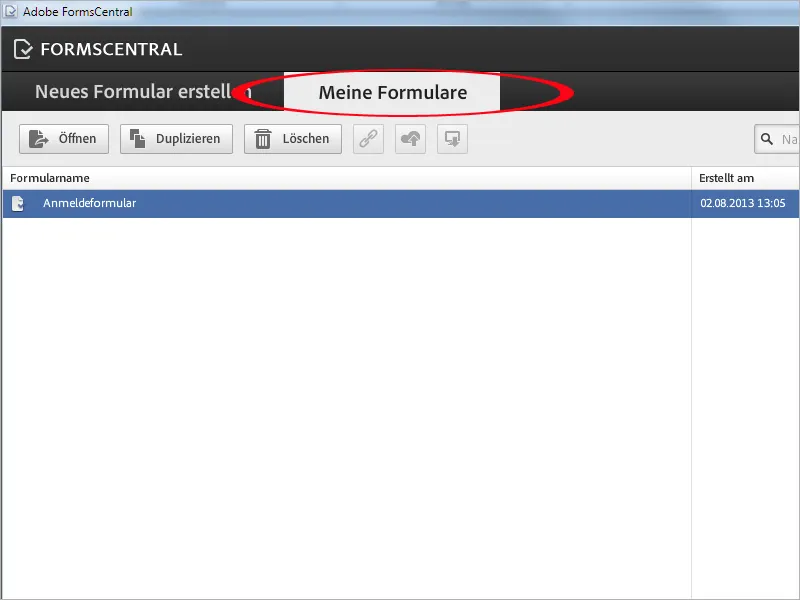Förutom formulärhanteringen i Acrobat kan du också använda programmet Adobe FormsCentral, som installeras tillsammans med Acrobat, för att skapa nya formulär.
På Windows hittar du det under Program>Adobe FormsCentral.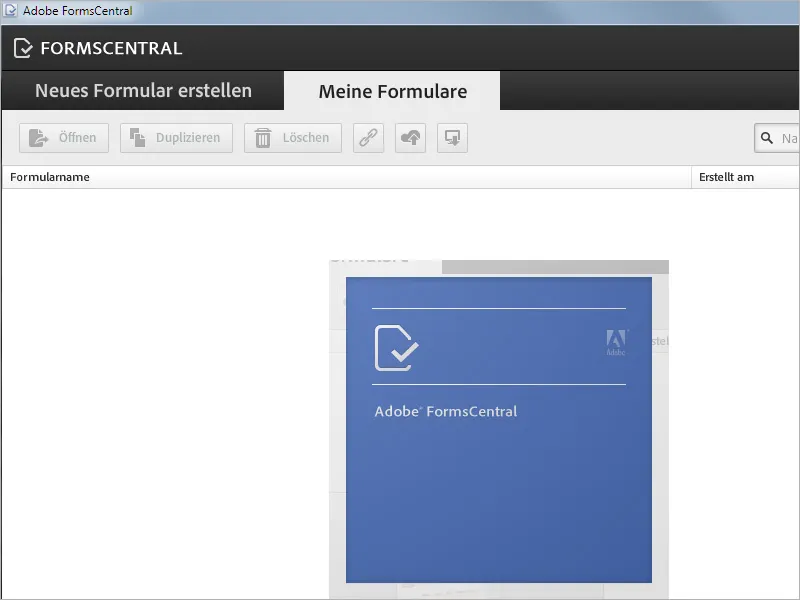
Välj mall
En av fördelarna med denna applikation är att Adobe levererar många färdiga mallar som kan anpassas individuellt. Mallarna kan hittas, sorterade efter kategorier, genom att klicka på fliken Skapa nytt formulär.
Alternativt till mallarna kan du även skapa ett anpassat formulär eller importera en befintlig formulärfil för att fortsätta arbeta på den här platsen.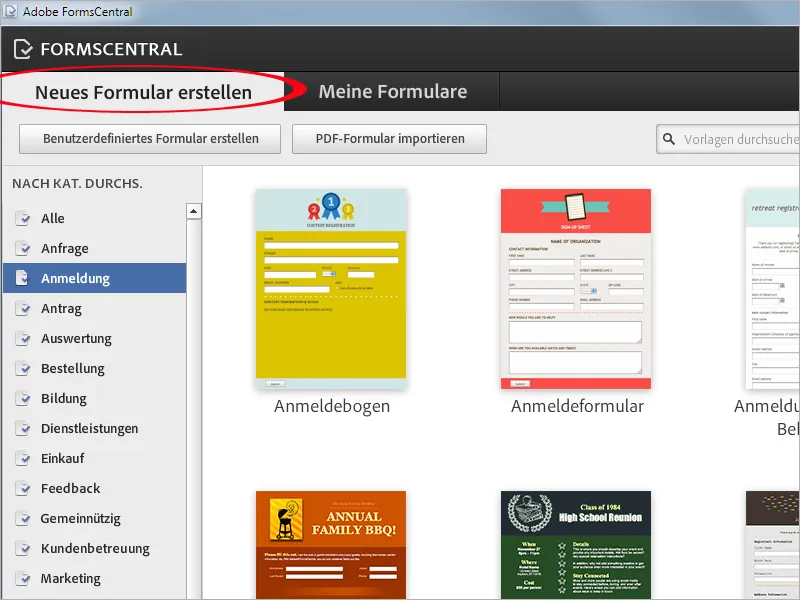
När du har valt en mall, öppnar du den genom att dubbelklicka på den.
Redigera formulär
Formuläret öppnas nu i redigeringsläge. I överkanten finns en verktygsfält för textredigering och justering.
För att redigera ett formulärfält, klicka bara på det. Det markeras med en ram och texten kan markeras och redigeras.
Genom att klicka på den lilla papperskorgen med symbolen Ta bort element längs den högra sidan av det markerade fältet kan det raderas om det inte behövs.
Genom att klicka på plustecknet med symbolen Lägg till element bredvid kan ett nytt element infogas över eller bredvid.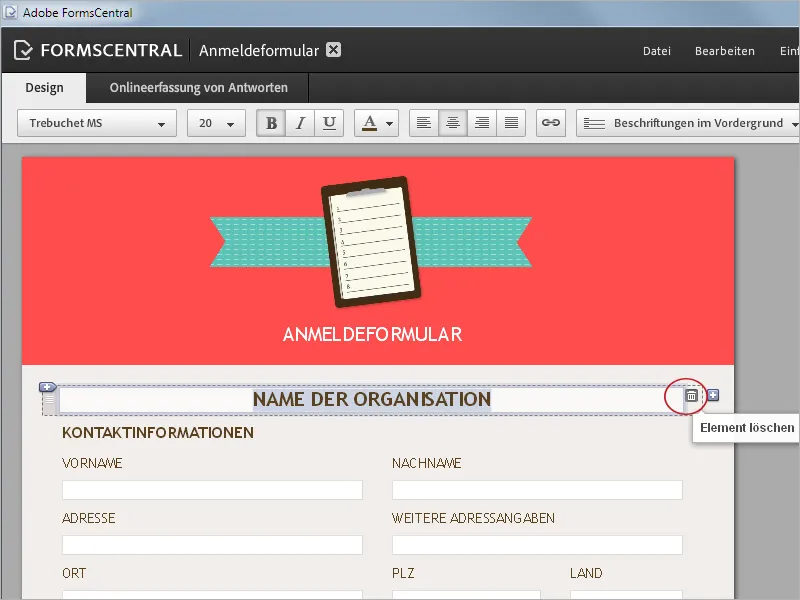
Lägga till element
Genom att klicka på symbolen Lägg till element för att infoga ett nytt element visas en meny med olika formulärfälttyper som du kan välja mellan: det finns enkel- eller flerrads textfält, datumfält, e-postfält, alternativ- eller urvalsfält, en rullgardinslista eller bedömningsskala.
Dessutom kan du här infoga ett fält för formaterad text, en bild, en horisontell linje (som ett element för optisk åtskillnad) samt en ny sida.
Stäng menyn genom att klicka på krysset Stäng.
Anpassa fältets etikettplacering
Placeringen av fältets etiketter kan ändras genom rullgardinsmenyn Etiketter i förgrunden i Redigeringsfältet, så att de visas till höger eller vänster om inmatningsfältet. Layouten anpassas då därefter, i den mån det är möjligt.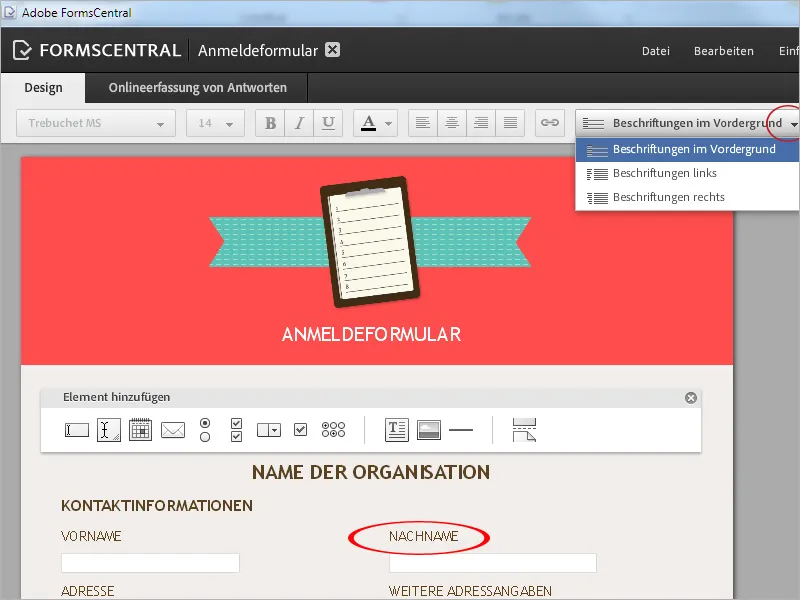
Anpassa bakgrundsfärg
Du kan ändra bakgrundsfärgen på formulärdokumentet genom att klicka på knappen Sidfärg och anpassa den efter dina behov.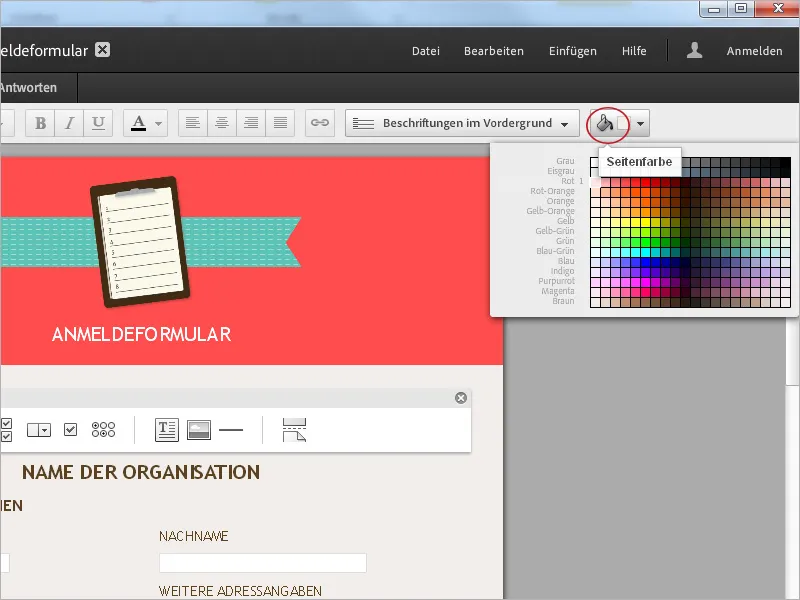
Anpassa sidhuvud
För att anpassa sidhuvudet måste du först markera det genom att klicka på det. Sidhuvudsinställningar-kontextmenyn öppnas. Genom rullgardinsmenyn kan du nu välja om sidhuvudet ska bestå av text, en valbar bild, t.ex. din logo, eller av både text och bild. Även Bildplaceringen ovanför, under, till vänster eller höger om texten samt Bakgrundsfärgen kan väljas fritt.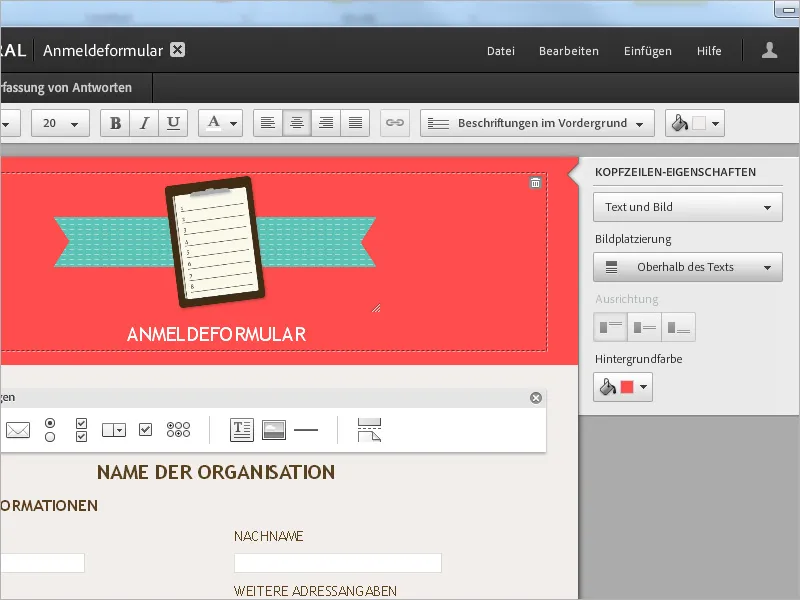
Justera storleken på elementen
Storleken på markerade formulärfält kan justeras med musen genom att dra – enradiga textfält endast horisontellt, flerradiga både horisontellt och vertikalt.
I Fältinställningarna kan du eventuellt ändra fälttypen i efterhand (t.ex. från flerradigt textfält till enradigt textfält). Dessutom kan du ange om mottagarens inmatning är Obligatorisk (om mottagaren inte fyller i något kommer det att visas ett meddelande) och om en hjälptext ska visas vid muspekningen.
Genom att aktivera Inkludera hjälptext, öppnas ett fält för att ange denna hjälptext. Vidare kan antalet tecken som kan matas in i ett fält regleras genom att aktivera Begränsa teckenräkning, vilket öppnar ett fält för att ange minsta och högsta värden.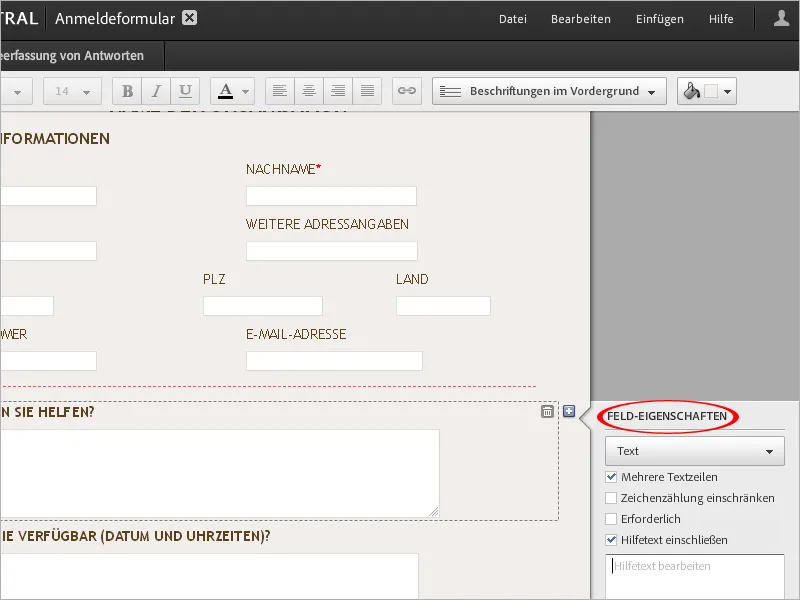
Formulärformatering
Genom menyn Fil kan du öppna Formulärformateringen.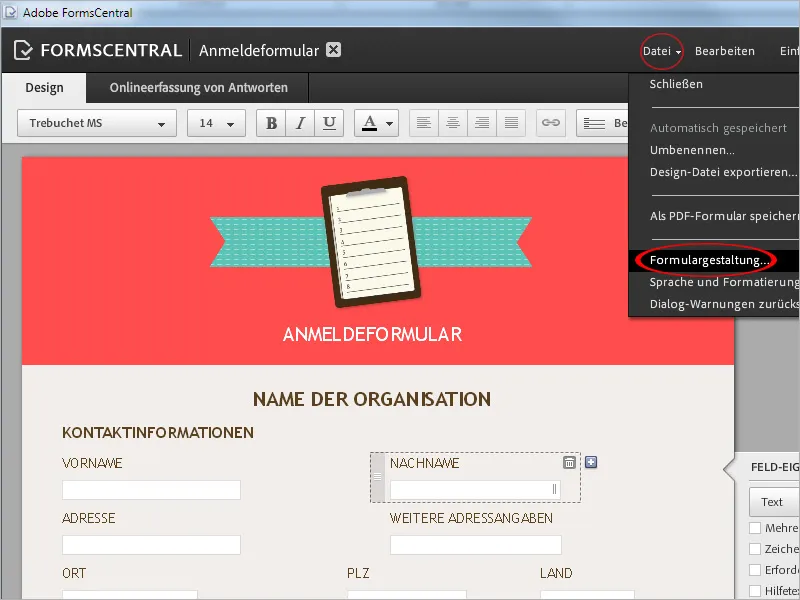
Här kan du välja ett lämpligt format bland en rad fördefinierade format eller skapa ett anpassat vid behov. Dessutom kan du ställa in om formuläret ska visas i Porträttläge eller Landskapsläge.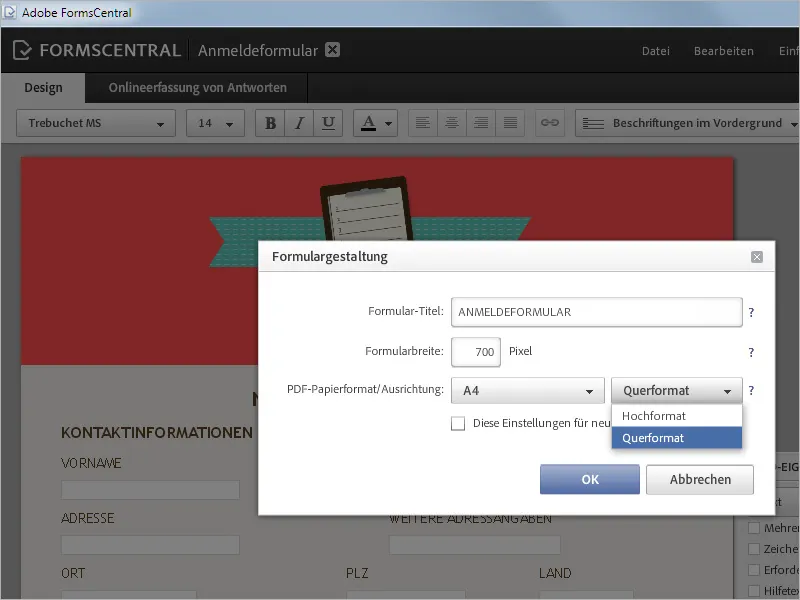
Språk och formatering
I menyn Fil > Språk och formatering kan du göra grundläggande inställningar för den använda Språket, ordningsföljden för Datum, eventuella använda Datumavskiljare, för Tidsformatet, valutasymbolen och dess placering, samt för Siffer- och Procentformat.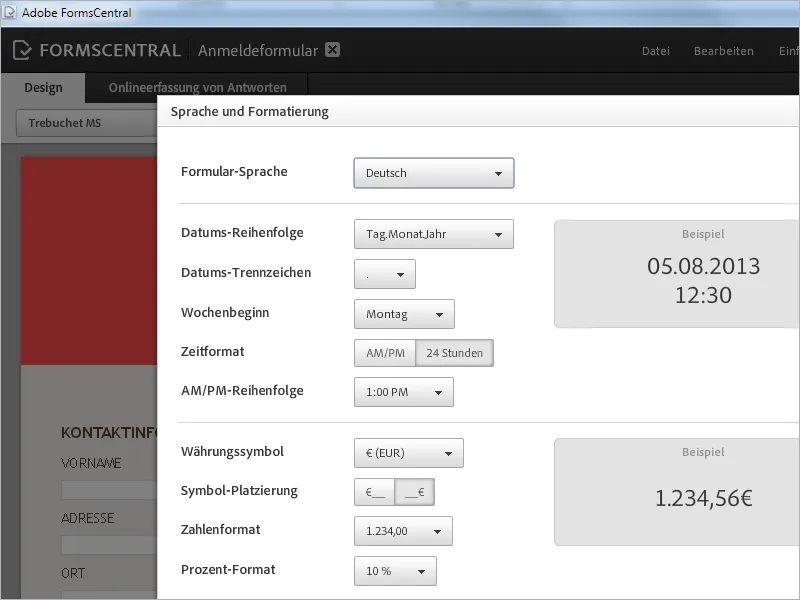
Egna inställningar
I menyn Egna inställningar kan du fortfarande välja enheter och alternativ för stavningskontroll som ska användas.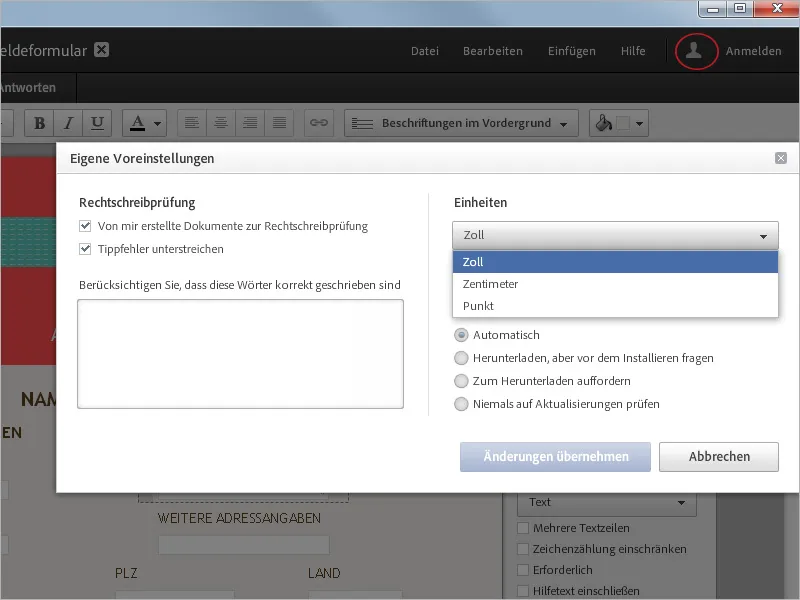
Spara formulär
I menyn Fil kan du nu spara filen som PDF-formulär.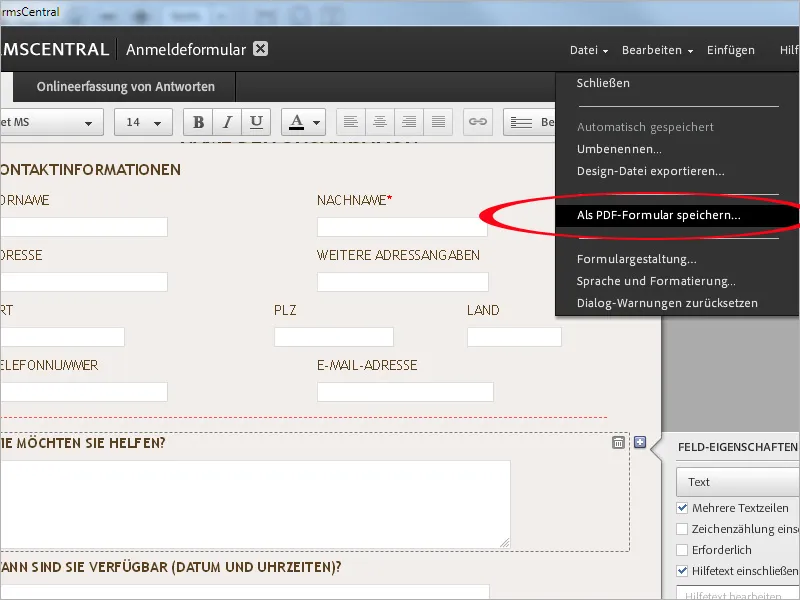
Nytt formulärmall
Vid nästa start av FormsCentral hittar du layoutfilen under fliken Mina formulär, där du kan öppna den, fortsätta redigera eller även ta bort den.